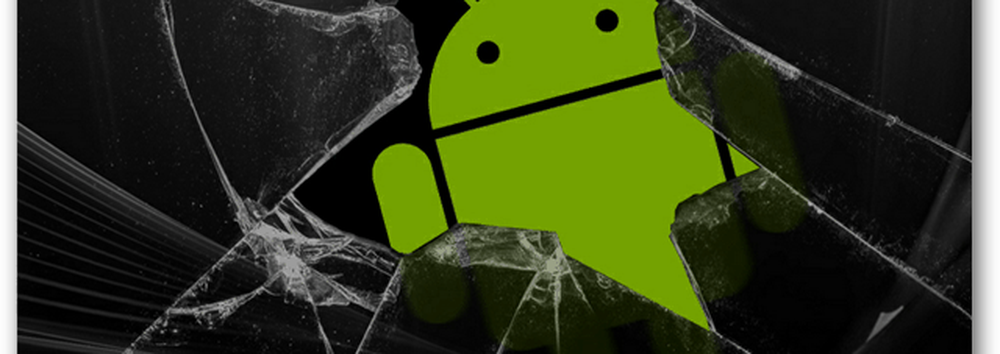Legen Sie eine E-Mail-Signatur auf dem Kindle Fire HDX fest
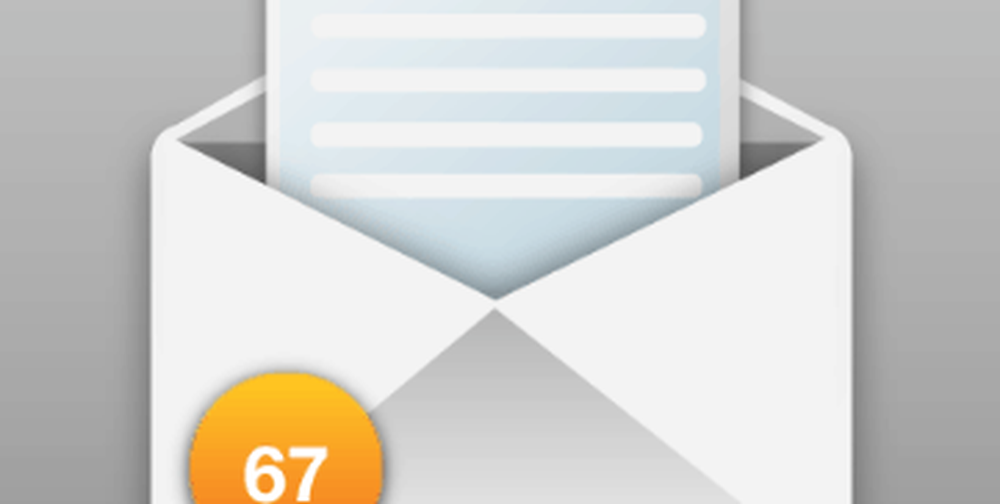
Hier erfahren Sie, wie Sie eindeutige E-Mail-Signaturen für jedes Ihrer auf Ihrem Kindle Fire HDX eingerichteten E-Mail-Konten einrichten.
Erstellen Sie eine Kindle Fire HDX-E-Mail-Signatur
Gehen Sie zuerst zu Einstellungen> Anwendungen> E-Mail-Kontakte, Kalender.
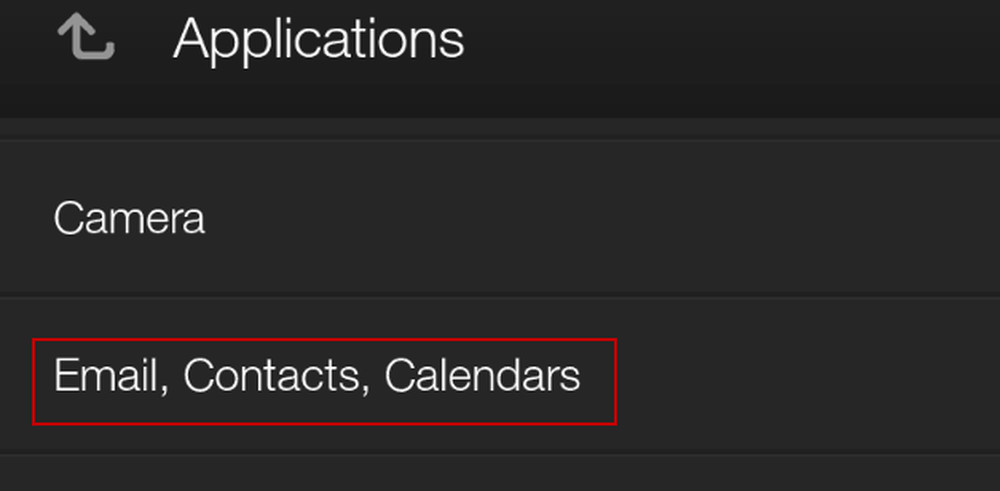
Tippen Sie dann auf das E-Mail-Konto, für das Sie eine Signatur erstellen möchten. Es ist erwähnenswert, dass Sie wie andere Tablets und Smartphones mehrere verschiedene E-Mail-Adressen aus verschiedenen Konten hinzufügen können.
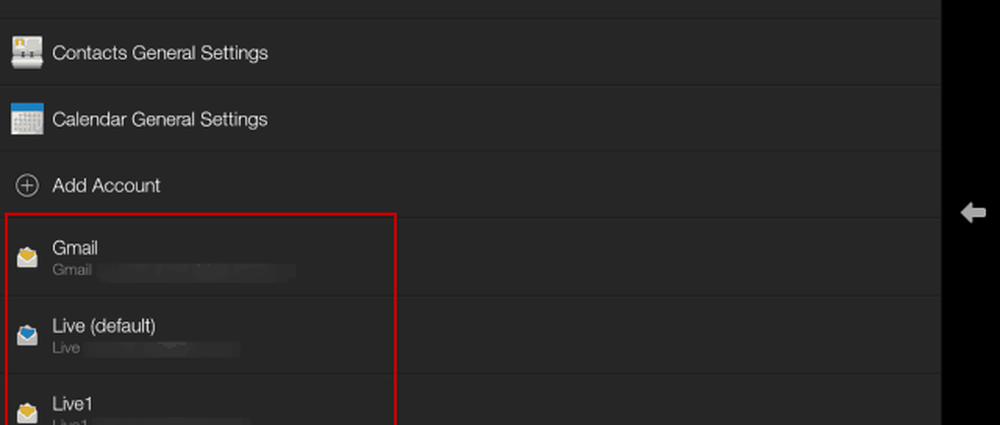
Als Nächstes sehen Sie verschiedene Optionen für dieses bestimmte Konto. Scrollen Sie ein wenig nach unten und tippen Sie auf Signatur.
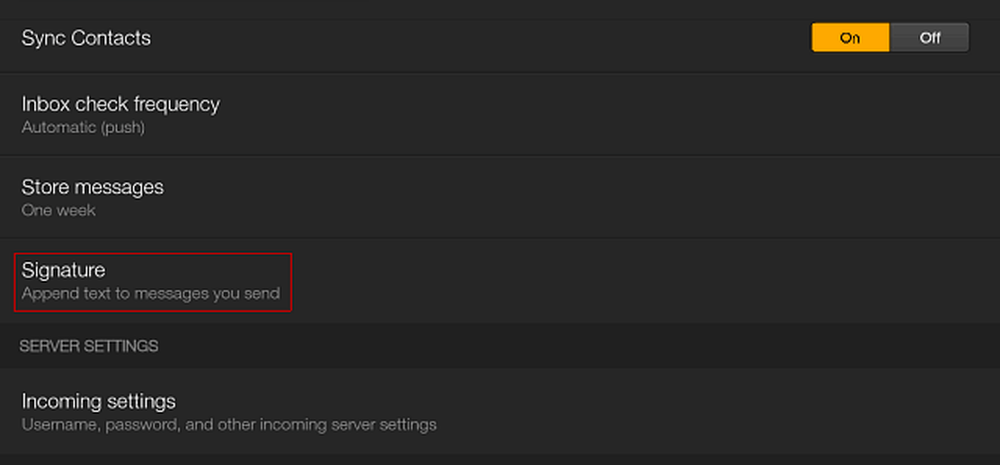
Die Bildschirmtastatur wird geöffnet, und Sie können eingeben, was Sie als Signatur verwenden möchten. Klicken Sie auf OK, wenn Sie fertig sind.
Hinweis: Ich habe noch keinen Weg gefunden, die Signatur zu formatieren, aber ich werde weiter darauf eingehen. Wenn Sie einen Weg gefunden haben, hinterlassen Sie einen Kommentar und erzählen Sie uns davon.
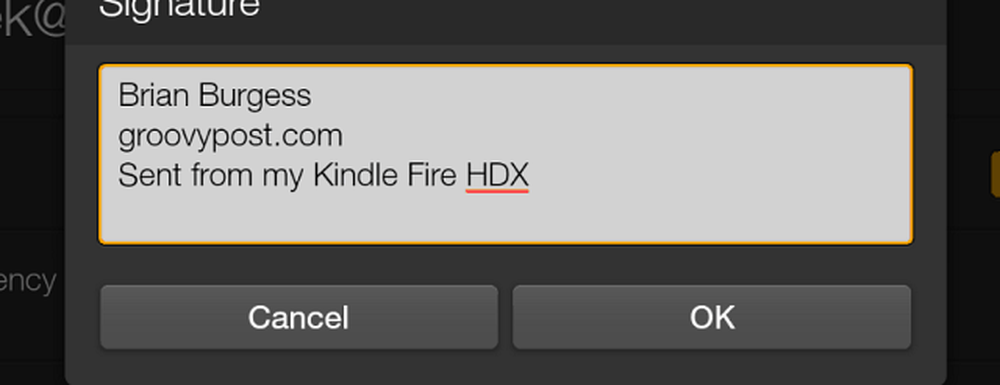
Das ist es! Jedes Mal, wenn Sie eine E-Mail verfassen, wird Ihre Signatur unter dem Nachrichtentext angezeigt. Und wie auf dem iPhone oder iPad können Sie die Signatur für jedes Konto ändern.
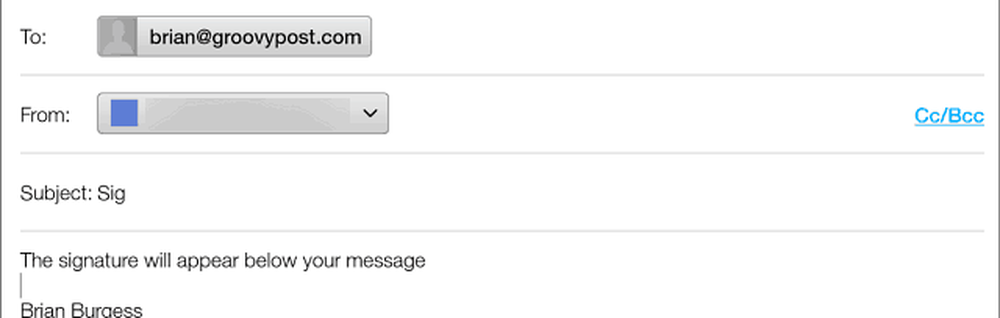
Erstellen Sie benutzerdefinierte E-Mail-Signaturen auf anderen Geräten
Apropos E-Mail-Signaturen auf mobilen Geräten. Hier erfahren Sie, wie Sie mit diesen Geräten umgehen können:
- iPhone, iPad und iPod touch
- Windows Phone
- Windows 8.1 Mail
Egal um welches Gerät es sich handelt, in der Regel wird es mit einer benutzerdefinierten Vanity-Signatur geliefert, die den Benutzern mitteilt, von welchem Gerät Sie Ihre E-Mail gesendet haben. Es geht nur darum, durch die Einstellungen zu graben, sie zu finden und sie dann in etwas Persönlicheres zu ändern.